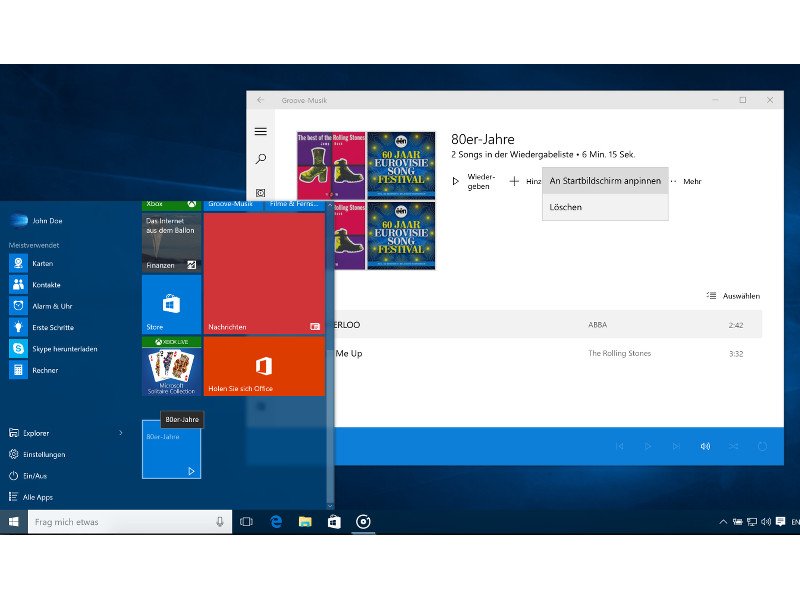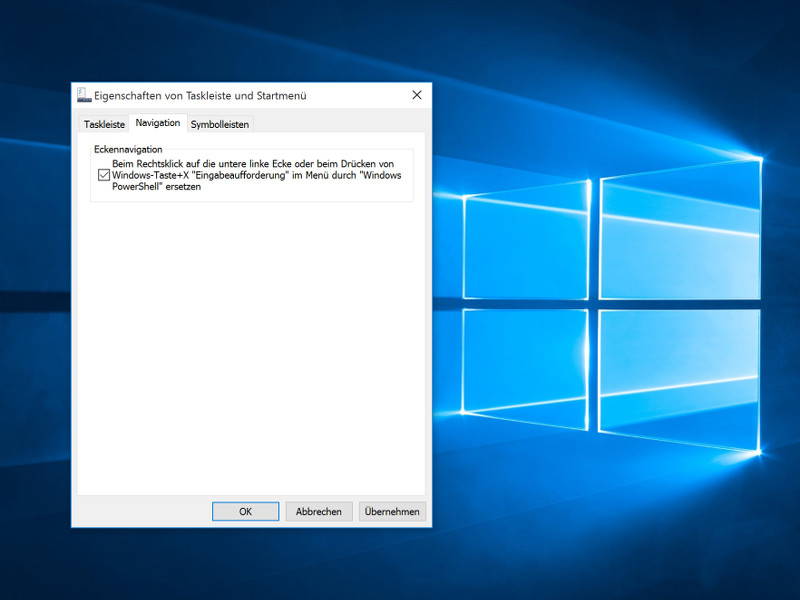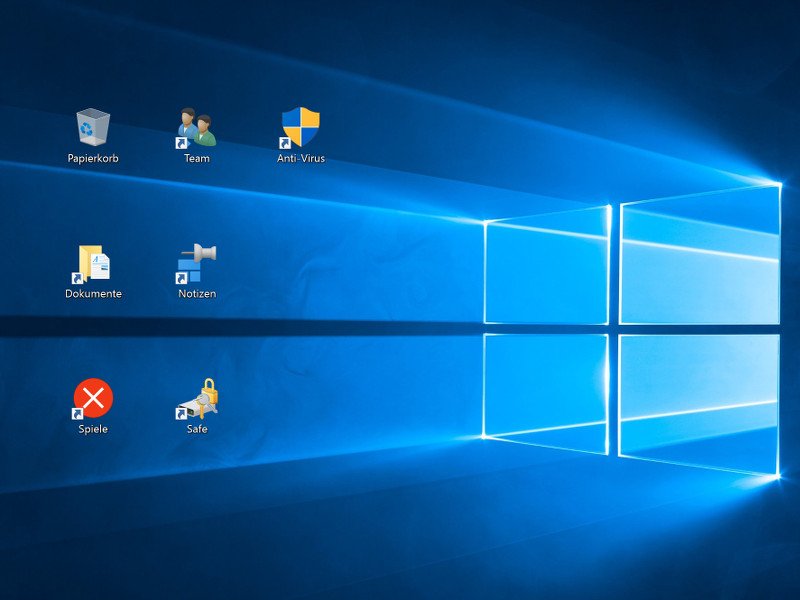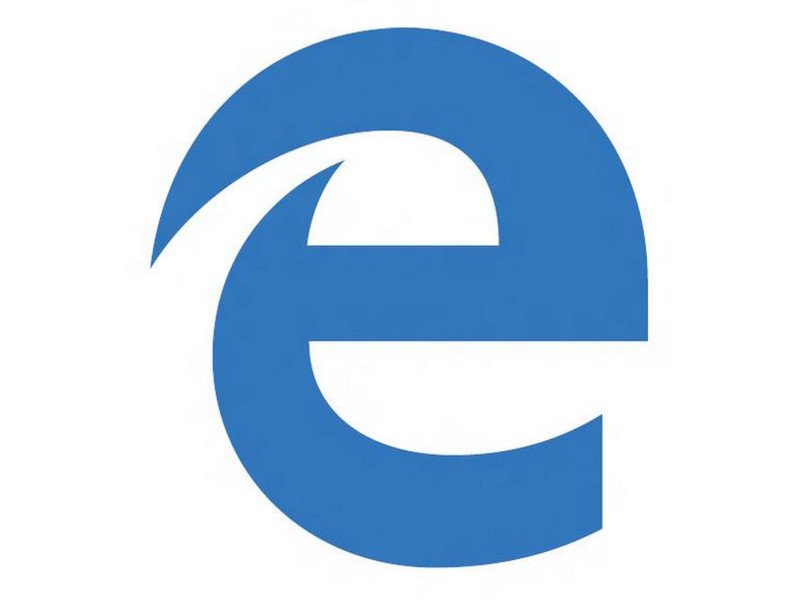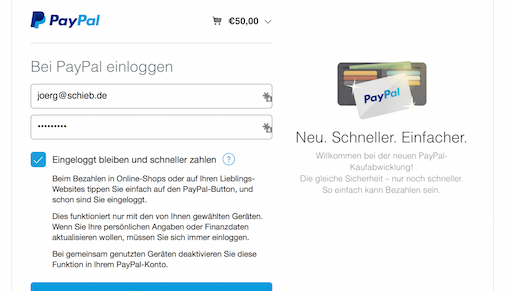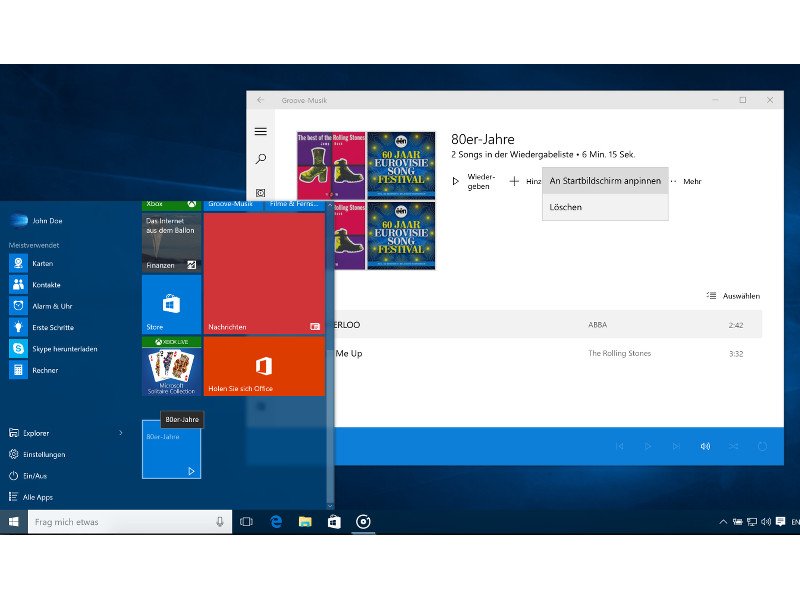
02.08.2015 | Windows
Das Startmenü ist in Windows 10 wie ein Dashboard – mit praktischen Live-Kacheln und guten Anpassungs-Möglichkeiten. So hat man auf alles häufig Benötigte schnellen Zugriff. Beispielsweise auch auf seine Lieblingsmusik.
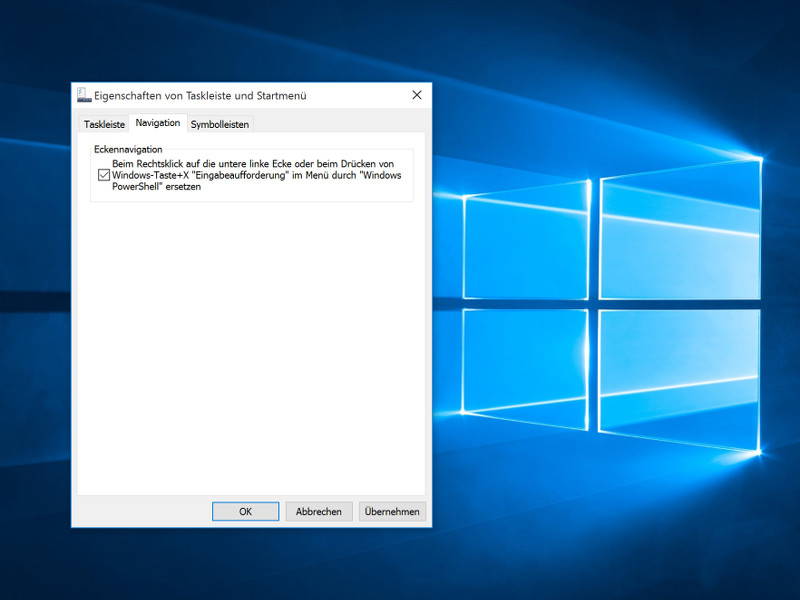
01.08.2015 | Windows
Die PowerShell, eine viel mächtigere Kommandozeile als die Eingabeaufforderung, erschien bereits für Windows XP, wurde aber erst ab Windows 8 zum Bestandteil des Systems – auch in Windows 10 ist sie an Bord. Wer regelmäßig die PowerShell nutzt, kann die Einträge für die Eingabeaufforderung im geheimen Win+X-Menü damit ersetzen.

01.08.2015 | iOS
Immer mehr Menschen lesen Web-Artikel unterwegs am Handy – und wollen sie dort auch teilen. Bestimmte Textpassagen in einer Webseite lassen sich zum Beispiel mit der kostenlosen App Liner für iOS wie mit Markier-Stift hervorheben.
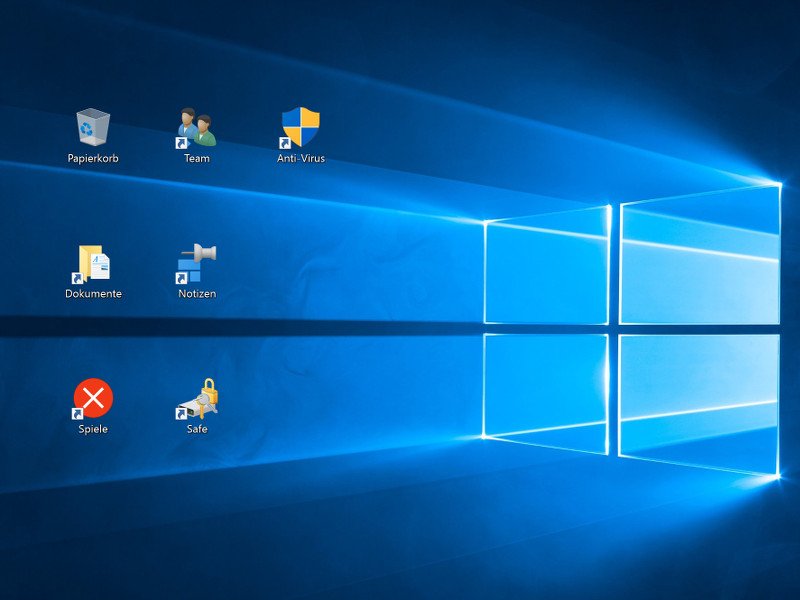
30.07.2015 | Windows
Kommen mit der Zeit immer mehr Icons auf dem Desktop hinzu, stellen Windows-10-Nutzer genervt fest: Der vertikale Abstand zwischen den Symbolen ist viel zu groß. Hier steht, wie man sie wieder enger zusammenrücken lässt – wie bei Windows 7.
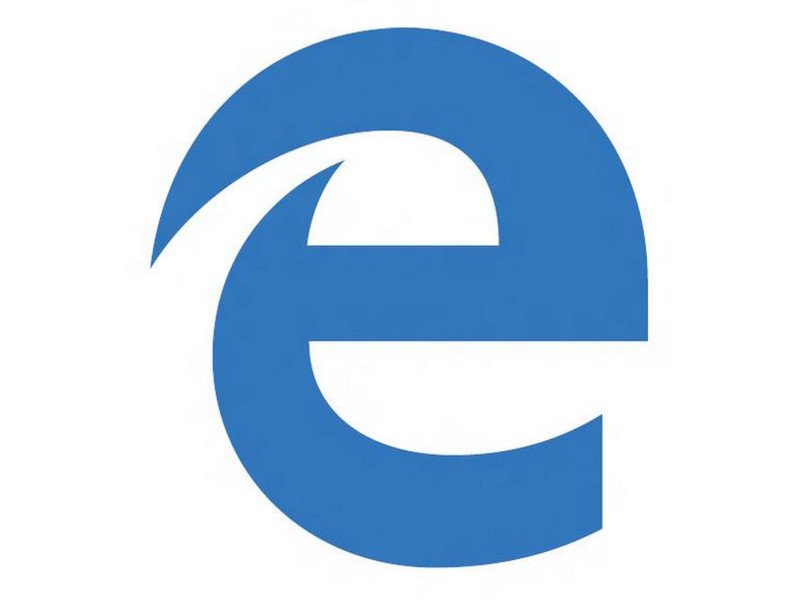
30.07.2015 | Windows
In Windows 10 ist Edge der Standardbrowser. Wer seine Lesezeichen aus anderen Browsern in Edge sehen will, muss sie zuerst importieren. Hier steht Schritt für Schritt, wie das geht.

29.07.2015 | Windows
In Köln, Berlin und Redmond finden heute besondere Veranstaltungen statt, um die Veröffentlichung von Windows 10 zu feiern. Diese Windows-Version ist kostenlos für jedermann im ersten Jahr aktualisierbar, wenn man Windows 7 oder 8.1 verwendet.